2022-05-05 10:43:17 • Filed to: Modifier le PDF • Proven solutions
"Comment puis- je faire un PDF plus petit? Compresse ? Zip ?" "Y a- t- il un moyen facile de réduire la taille du PDF ?" Vous pouvez obtenir des fichiers PDF volumineux de sorte que vous voulez trouver des façons de rendre les PDF plus petits. Les bonnes nouvelles sont qu'il y a des solutions simples à ce problème. La création de fichiers PDF plus petits ne nécessite pas une solution difficile et coûteuse. La réponse est la compression. Comme pour toutes les grandes choses, la compression est la clé !
Voici 6 façons de créer un fichier PDF plus petit sur Mac OS X (macOS 10.14 Mojave) et Windows (Windows 10). Et si vous avez besoin davantage de solutions au sujet de PDF, s'il vous plaît allez à conseils complets d'édition PDF.
Si vous êtes un utilisateur Mac et vous avez des problèmes de conversion des fichiers PDF pour mieux répondre à votre système, tout ce que vous avez besoin est une application d'édition de PDF comme PDFelement Pro est également disponible). Non seulement il ne compresse des fichiers PDF directement, mais vous pouvez convertir des fichiers PDF au format Word Doc pour faire des PDF plus petits, et supprimer les images inutiles, le texte, filigrane et même des pages pour faire des PDF plus petits sur Mac (Mojave). Obtenez un essai gratuit.
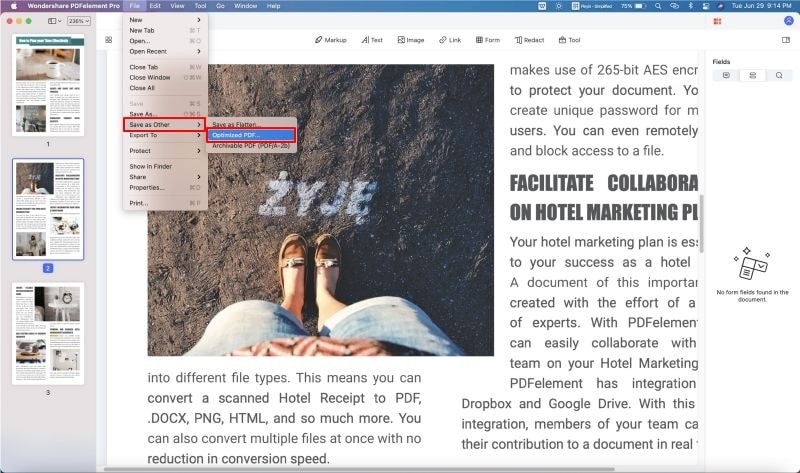
Pourquoi choisir cet éditeur PDF
Une autre méthode consiste à convertir des fichiers PDF à un autre format comme Word, des images et d'autres pour réduire la taille du fichier. Ici, vous pouvez utiliser PDF Converter. Il peut vous aider à traiter la conversion PDF de manière simple. Et la conversion par lots PDF est prise en charge. Après la conversion, vos fichiers seront livrés avec 100% de formatage originale.
2 étapes pour convertir les PDF pour le rendre plus petits
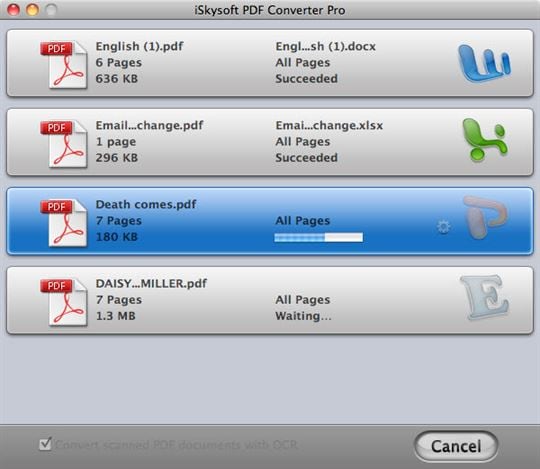
Presque tous les utilisateurs d'ordinateurs ces jours sont familiers avec les fichiers Zip. Lorsque vous compressez vos fichiers, il est comme mettre tous dans un sac. Dans le cas des fichiers PDF, vous pouvez réduire la taille des fichiers PDF et les rendre un peu plus légers et plus faciles à transporter dans votre espace mémoire. En zippant les fichiers, vous ne pouvez réduire qu'un peu la taille du fichier PDF, mais il est en effet un moyen facile de faire PDF plus petit.
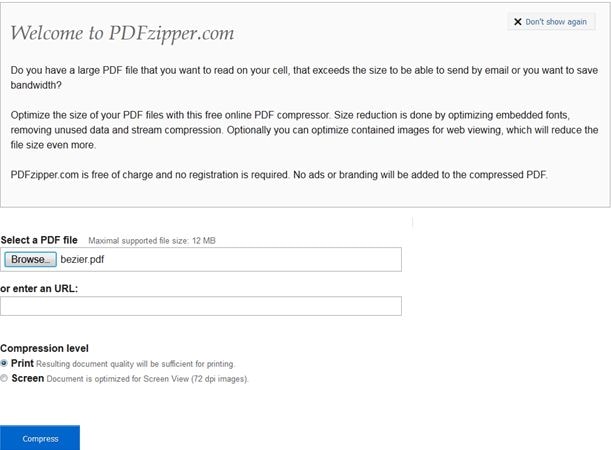
Si vous ne pouvez pas compresser les fichiers dans votre ordinateur, vous pouvez toujours réduire la taille du fichier PDF en ligne. Il y a des compresseurs PDF en ligne qui offrent des services gratuits pour la création de fichiers PDF plus petits. Il n'y a pas besoin d'installer un logiciel spécifique et tout ce que vous devez faire est d'utiliser l'outil en ligne. Ici, vous pouvez essayer le compresseur de PDF en ligne SmallPDF. Il n'y a pas de limite de taille des fichiers et il n'a pas filigrane. Il suffit de faire glisser et déposer votre fichier PDF et ensuite faire PDF plus petit en ligne.
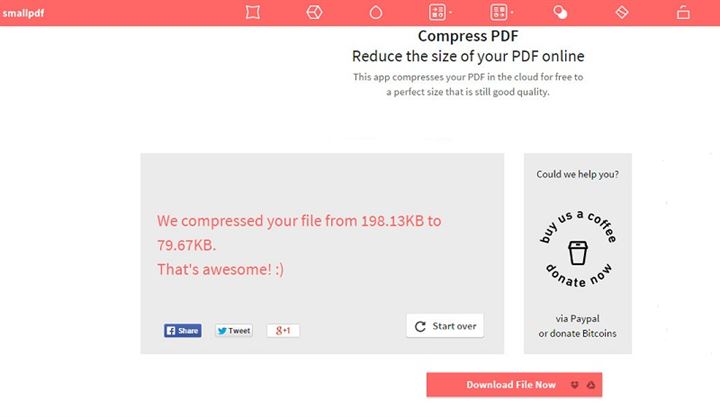
Les utilisateurs de Mac OS, les utilisateurs de Windows ont aussi des problèmes pour faire des fichiers PDF plus petits. Cependant, voici une solution très facile. Il y a freeware qui fonctionne bien avec tout système d'exploitation Windows. Un tel programme gratuit peut aider à se débarrasser des objets PDF répliqués. Il est également livré avec les nouvelles fonctionnalités de compression compatibles avec les nouvelles spécifications pour le format PDF. Cela aide à diminuer la taille du fichier PDF.
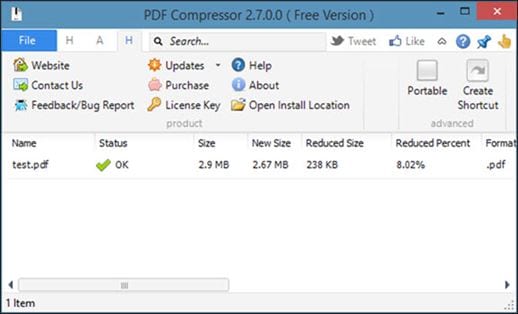
Cette étape est utile si vous utilisez déjà Acrobat. Avec le logiciel Acrobat, vous pouvez immédiatement le lancer. Ouvrez votre fichier dans le programme. Après l'ouverture, vous pouvez alors cliquer sur "File""> "Save as other" trouvé sur le menu principal. Et puis choisissez "Réduire la taille du fichier" ou "PDF Optimisé" dans le menu déroulant pour compresser PDF.
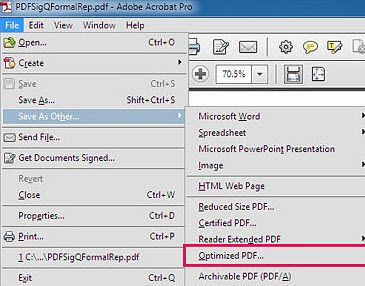
Voici quelques - unes des meilleures façons sur comment créer un fichier PDF plus petit. Vous pouvez essayer n'importe lequel d'eux pour rendre les PDF plus petits et plus simples ouvrir des fichiers PDF dans Mac ou système d' exploitation Windows sans aucun problème. En faisant vos fichiers plus petits vous économiserez beaucoup d'espace sur le disque et vous pouvez être sans souci lors de la navigation de vos fichiers.
Célia Borra
staff Editor